表格视图和列
根据以下因素,最初显示在“收集对象并设置选项”表格中的对象、信息和操作会有所不同:
• 您个人的用户访问权限和权限。
• 初始选定对象的类型。
• 正在执行的操作。
• 用于操作的收集器首选项。
使用表格选项确定要共享哪些对象:
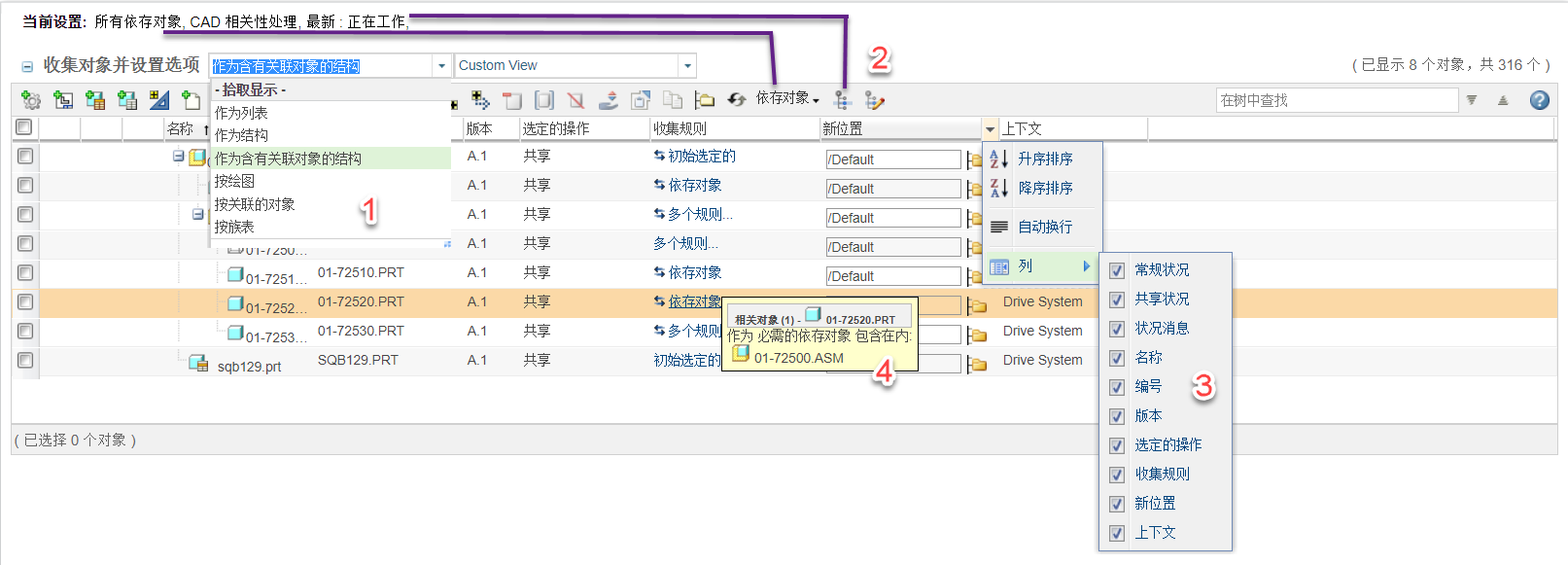
• 表格视图
使用表格上方的“视图”下拉菜单更改对象的显示方式。例如,可以将依存对象作为初始选定对象下的结构进行查看。
默认视图通过“首选项管理”实用程序中的 > 首选项进行设置。
• 当前设置
“当前设置”状况显示在“收集对象”表格上方且包含以下信息:
◦ “依存对象”- 指示表格中是否包含依存对象 (子对象)。可能的值有“全部”、“必需的”或“无”,具体取决于最初收集的对象类型。
要更改此设置,请使用表格工具栏上的“依存对象”下拉菜单。
◦ 筛选器设置 - 可使用配置规范限制表格中所显示的内容。使用表格工具栏上的可用筛选器操作管理此设置。
可以使用以下工具栏操作更改当前设置:
图标 | 操作 |
|---|---|
将表格恢复为原始状态。 重置表格时,将会移除所有已经收集的相关对象并返回先前移除的对象。 | |
查看当前应用于表格的筛选器设置。 | |
编辑当前应用于表格的筛选器设置。有关详细信息,请参阅编辑结构筛选器。 |
• 表格列
“收集对象”表格中的属性列提供了关于选定对象的基本信息。
通常,除显示在默认表格视图中的列之外,还会提供多个属性列。创建自定义视图时,可以添加和移除列。有关创建自定义表格视图、隐藏或添加列以及设置列间距的详细信息,请参阅个性化表格和表格视图。
除了公用属性之外,还会显示以下信息:
列 | 描述 | ||
|---|---|---|---|
常规状况 | 当对象被检出到您或另一用户时,将显示状况指示符: • 已检出到您  • 已由另一用户检出  • 另一个小版本已检出到另一用户  • 另一个小版本已检出到您  | ||
共享状况 | 当对象已共享至另一项目时,将显示状况指示符: • 已共享到项目  • 已检出到项目 
| ||
状况消息 | 系统将显示状况指示符来警告您注意与服务器之间的潜在冲突: • 严重错误  • 错误  • 警告  • 信息  将光标悬停在状况指示符上可查看包含其他信息的消息。 | ||
“版本” | 对象的修订版本和小版本。有关详细信息,请参阅对象版本。 | ||
“选定的操作” | 单击“确定”后要对此对象执行的操作。可以使用下述“工具栏操作”图标设置此操作。 | ||
“上下文” | 对象的 PDM 上下文。 | ||
PDM 位置 | 对象的源 PDM 上下文或项目对象的新 PDM 位置。
| ||
“新位置” | 指定预期项目和对象的项目文件夹。 单击“文件夹位置”图标
| ||
“收集规则” | 指定适用于各个对象的收集规则。例如,在启动操作之前所选择的对象将被视为“初始选定的”对象。 将光标悬停在收集规则上可查看包含其他对象关系的相关信息的消息。 |
有关状况指示符的详细信息,请参阅对象状况。
• 收集规则
收集规则会确定自动添加到“收集对象并设置选项”表格中的对象。
可以为每个操作类型自定义收集规则。例如,依存对象可能通过“添加至项目”操作自动收集而来,但如果使用“发送至 PDM”操作,对象必须以手动方式添加。
将鼠标悬停在“收集规则”列上查看关于对象关系的其他信息。非初始选定的对象为依存对象或相关对象:
◦ 依存对象是作为较低级别对象包含在结构中的对象。
◦ 相关对象是未包含在结构中但已与选定对象相关联的对象。